Esse é um procedimento muito fácil e simples de executar para poder limpar todos os filtros com apenas um clique, é isso mesmo 1 clique!
Caso prefira esse conteúdo no formato de vídeo-aula, assista ao vídeo abaixo ou acesse o nosso canal do YouTube!
Para receber a planilha que usamos na aula no seu e-mail, preencha:
Você já deve ter passado por uma situação em que possui vários gráficos e utiliza diferentes filtros para fazer uma análise específica, mas na hora de voltar tudo ao normal acaba sempre esquecendo um ou outro filtro ativo.
Pois é, isso é bem comum até porque é uma atividade chata e as vezes passa desapercebido enquanto estamos tirando os filtros.
Para evitar esse tipo de problema é que vamos ensinar como criar um botão para limpar todos esses filtros de forma automática.
É isso mesmo, tudo de forma automática para que você não precise fazer essa ação filtro por filtro e acabar esquecendo de algum, o que pode até prejudicar sua análise.
Por ser algo importante, vamos ensinar no próximo tópico como criar esse botão.
Gostou dessa ideia? Então vem com a gente para aprender!
Vamos então dar início a criação deste botão para que possamos limpar qualquer seleção de filtro que seja feita para que possamos voltar com eles do zero.
O primeiro passo é que já tenha um dashboard pronto com filtros para que possamos dar início ao procedimento.
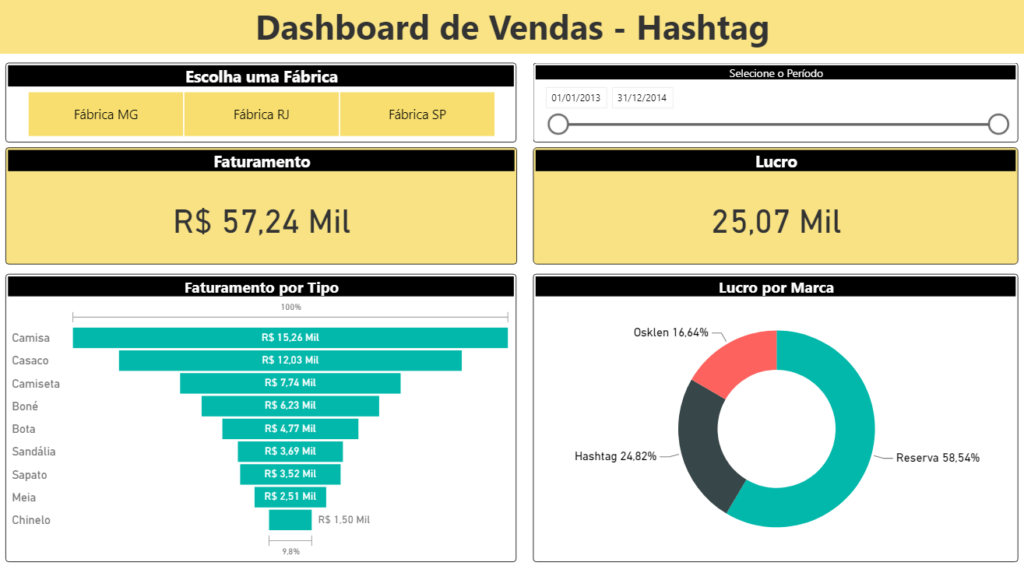
Para essa parte nós vamos tirar uma espécie de “foto”, ou seja, vamos gravar esse momento em que todos os filtros estão no seu estado inicial.
Para isso basta ir em Exibição > Indicadores.
Os indicadores servem justamente para que possamos capturar esses dados para utilizar posteriormente.
Ao clicar em “Adicionar” na guia de indicadores o programa vai criar um indicador salvando o dashboard do modo em que está, no nosso caso sem nenhum filtro.
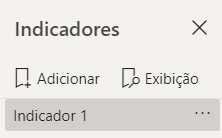
Caso queira renomear esse indicador para facilitar o entendimento do que se trata posteriormente, basta clicar com o botão direito e selecionar a opção “Renomear”.
Tendo o indicador criado já temos como voltar a visualização inicial do dashboard, então ao filtrar qualquer informação e clicar no indicador vamos voltar ao início.
Mas, para evitar ficar utilizando essa guia é que vamos criar um botão que vai executar essa ação do indicador.
Para isso vamos inserir uma imagem que servirá de botão (pode ser qualquer imagem que se adeque ao seu dashboard) e depois vamos ajustá-la para que fique visualmente agradável no relatório.
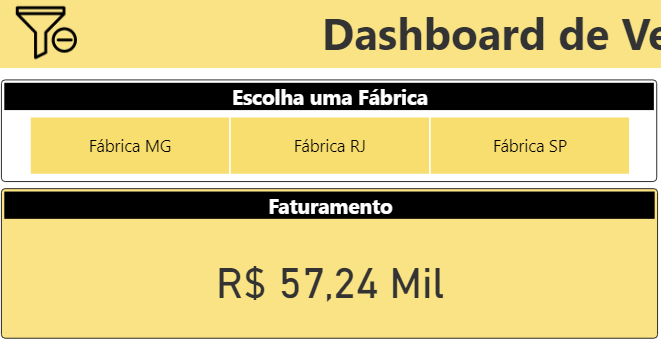
Neste caso colocamos a imagem no canto superior esquerdo para que fique de fácil acesso.
Feito isso basta seguir os passos abaixo:
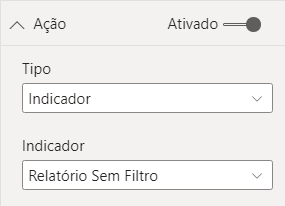
Pronto, agora o nosso botão está funcionando. Viu como é fácil?
Agora basta fazer qualquer tipo de filtragem e depois clicar no botão para verificar que tudo voltará ao início sem nenhum filtro.
OBS: Vale lembrar que dentro do Power BI para que o botão funcione é necessário segurar a tecla CTRL, mas ao publicar ou compartilhar ele irá funcionar normalmente sem a utilização dessa tecla.
Viu como é bem simples, rápido e fácil a criação de um botão?
Então com apenas alguns passos, fomos capazes de criar um botão para limpar todos os filtros do painel no Power BI.
E pelo que puderam ver, não para por ai! É possível criar um indicador para cada visualização que quiser.
Então não é uma ferramenta que te permite criar somente um tipo de indicador, pode criar vários até para ter visualizações já prontas para facilitar em uma apresentação, por exemplo.
Desta forma não perderá tempo filtrando cada informação até chegar no seu resultado, já pode fazer isso de forma antecipada e ter uma apresentação ainda melhor.
E aí, o que achou dessa ferramenta? Acha que consegue replicar o que acabamos de ensinar aqui? Então vamos botar a mão na massa e praticar para impressionar!
Para acessar outras publicações de Power BI, clique aqui!
Quer aprender mais sobre Power BI com um minicurso gratuito?

Sócio fundador e especialista em Python da Hashtag Treinamentos. Criador do Método Impressionador para ensinar pessoas comuns a crescerem na carreira e se destacarem na empresa usando o Python.